Промяна на разделителната способност и честота на опресняване в windows7, Windows 8
Разделителната способност на екрана определя яснотата на текста и изображенията се показва на екрана. При по-високи резолюции, като например 1920 x 1080 пиксела (Full HD), обекти са по-изострени. В допълнение, обектите са по-малки, и показването им може да побере повече. При по-ниски резолюции, като например 1024x768 пиксела пасва по-малки обекти, но те изглеждат по-големи.
Има няколко начина за промяна на разделителната способност на екрана:
1 С помощта на стандартни инструменти на Windows.
Променете разделителната способност на екрана с помощта на стандартни инструменти на Windows.
За да промените разделителната способност на екрана в Windows7 / Windows 8.1, трябва да щракнете с десния бутон върху работния плот и изберете "Разделителна способност на екрана."

В "Резолюцията" с плъзгача можете да изберете желаната разделителна способност на екрана.
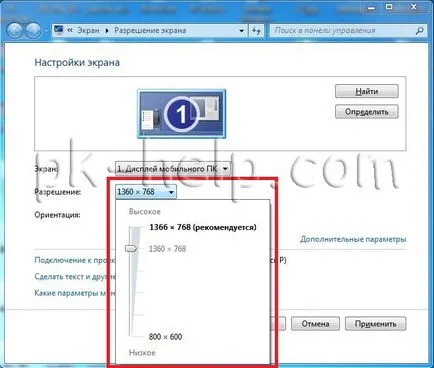
След като изберете резолюцията, моля, кликнете върху "Прилагане" бутон, ще се появи прозорец за напомняне, за да запазите настройките, ако не се натисне за 15 секунди "Запис на промените". разрешение не запазите настройките. Това се прави, за да бъде в състояние автоматично да се върне настройките, за да им предишната, така че ако не изберете правилната разделителната способност на екрана, натиснете бутона Apply и всичко, което са загубени / изкривена картина, изчакайте 15 секунди, всичко ще се върне назад и ще видите, че избраната разделителна способност не е подходящ за вашия монитор ,

В допълнение, можете да промените промяната на честотата на изображението на екрана, като натиснете "Advanced Options", отидете на раздела "Монитор" и в настройките на монитора, изберете честотата на опресняване.
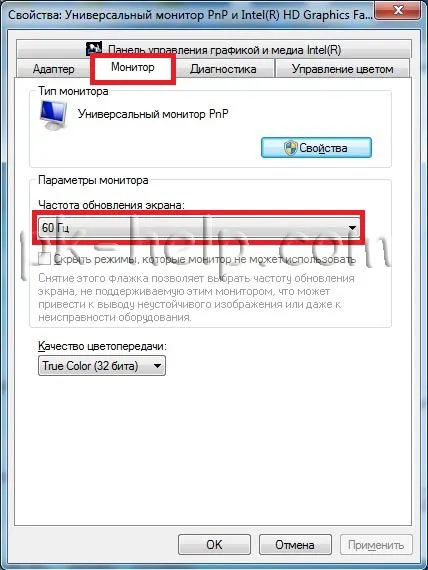
Променете разделителната способност на екрана от програмите за трети страни.
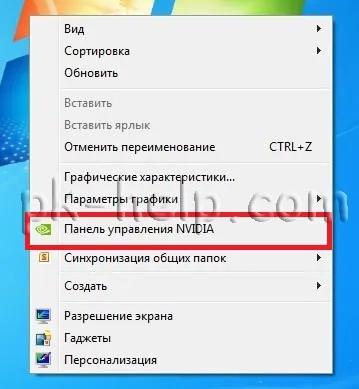
В панела, който се отваря, изберете "Промяна на резолюцията" на правото в областта зададете съответната разделителна способност и честота на обновяване, щракнете върху бутона "Кандидатстване".

След това ще се появи прозорец с подкана да запишете конфигурацията, ако не се натисне за 15 секунди, с "Да", настройките се връщат към първите.
